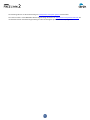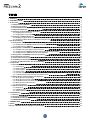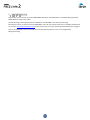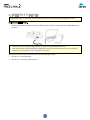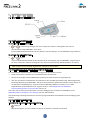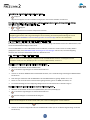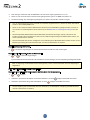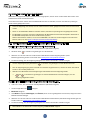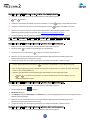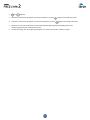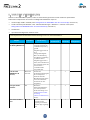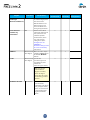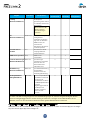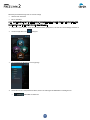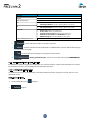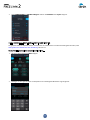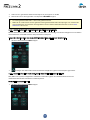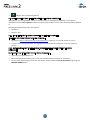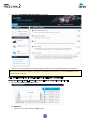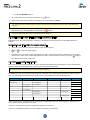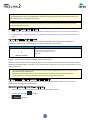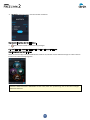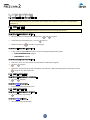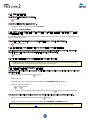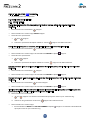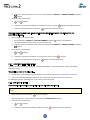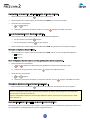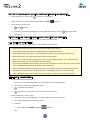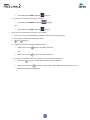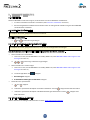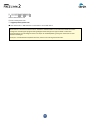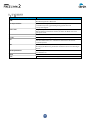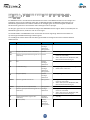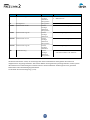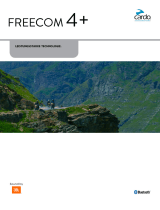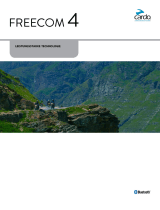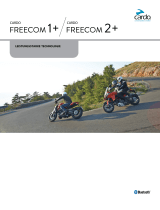scala rider
®
FREECOM
™
MANUAL
,
cardo
0 Bluetooth·
Bluetooth Communication System
MANUAL

Für unterwegs können Sie die Kurzanleitung von cardosystems.com/quick-guides/ herunterladen.
Dies ist die Version 1.0 der FREECOM 2 Bedienungsanleitung. Besuchen Sie cardosystems.com/product-
manuals/ für
die aktuellste Version der Bedienungsanleitungen in Ihrer bevorzugten Sprache und für Lernprogramme.
2

INHALT
1. Einführung 4
2. FREECOM 2 aufladen
5
3. Erste Schritte
6
3.1 Hauptmerkmale FREECOM2 6
3.2 Gerät ein-/ausschalten
6
3.3 Unterschiedliche Arten FREECOM 2 zu bedienen
6
3.4 Allgemeine Funktionen
6
3.5 Kopplung des Geräts mit Bluetooth-Geräten
7
3.5.1 Kopplung über Gerätetasten 7
3.5.2 Kopplung über das Sprachmenü
8
3.6 Kopplung von Bluetooth Intercom 9
3.6.1 Kopplung von Bluetooth Intercom mit anderen Cardo-Geräten 9
3.6.2 Kopplung von Bluetooth Intercom mit Dritthersteller-Geräten
10
4. Vor der Verwendung 12
4.1 Konfiguration von FREECOM 2 über die SmartSet-App 14
4.1.1 Konfiguration der FREECOM 2-Grundeinstellungen über die SmartSet-App 15
4.1.2 Konfiguration des UKW-Radios
16
4.2 Konfiguration von FREECOM 2 über die Cardo Community 19
4.2.1 Installation des Cardo Updater auf Ihrem Computer 19
4.2.2 Konfiguration der FREECOM 2-Grundeinstellungen über die Cardo Community
19
4.2.3 Konfiguration des UKW-Radios über die Cardo Community
20
4.3 Konfiguration von FREECOM 2 über das Sprachmenü 21
4.4 Paralleles Audio-Streaming
21
4.5 Audioquellen-Priorisierung
22
4.6 Mobiltelefon als Standardgerät festlegen
22
4.7 Prüfen des Akkuladestandes über die SmartSet-App
23
5. Auf der Straße 24
5.1 Anruf tätigen und annehmen 24
5.1.1 Anruf tätigen 24
5.1.2 Anruf annehmen
24
5.1.3 Anruf ablehnen
24
5.1.4 Anruf beenden
25
5.1.5 Umschalten zwischen zwei Anrufen auf zwei mit Ihrem Gerät gekoppelten Mobiltelefonen
25
5.1.6 Laufenden Anruf beenden und zu zweitem Anruf wechseln
25
5.2 Bluetooth Intercomanrufe tätigen und empfangen 25
5.2.1 Bluetooth Intercomanruf tätigen 25
5.2.2 Bluetooth Intercomanrufe empfangen
26
5.2.3 Mobil-/Bluetooth Intercom-Konferenzgespräch führen
26
5.2.4 Bluetooth Intercom Besetztzeichen
26
5.2.5 Click-to-Link-Anrufe
26
5.3 Musik und Radio hören 27
5.3.1 Musik hören 27
5.3.2 UKW-Radio hören
28
5.3.3 Musik und Radio teilen
30
6. Fehlerbehebung 32
6.1 Neustart 32
6.2 Kopplung zurücksetzen
32
6.3 Auf Werkseinstellungen zurücksetzen
32
6.4 HÄUFIG GESTELLTE FRAGEN
32
7. KUNDENDIENST 33
8. Glossar
34
Anhang A. FREECOM2 Modi und Ereignisse- LED-Anzeigen
35
3

1. EINFÜHRUNG
Vielen Dank, dass Sie sich für das Cardo FREECOMM 2 Bluetooth® Kommunikations- und Unterhaltungssystem für
Motorradhelme entschieden haben.
Diese Bedienungsanleitung beschreibt die Funktionen von FREECOM 2 und deren Verwendung.
Wir wünschen Ihnen viel Freude mit Ihrem FREECOM 2 und sind auch weiterhin stets für Sie verfügbar. Kontaktieren
Sie uns unter: support@cardosystems.com
. Gerne nehmen wir Ihre Fragen, Vorschläge oder Kommentare entgegen.
Falls Sie das FREECOM 2-Gerät noch nicht an Ihrem Helm befestigt haben, lesen Sie die mitgelieferte
Montageanleitung.
4

2. FREECOM 2 AUFLADEN
Ihr FREECOM 2 sollte vor der ersten Inbetriebnahme mindestens 4 Stunden lang voll aufgeladen werden.
Aufladen des FREECOM 2:
1. Mit dem mitgelieferten USB-Kabel über Ihren Rechner oder mit einem Ladegerät über den FREECOM 4-USB-
Anschluss.
● Aufladen mit dem Ladegerät erfolgt schneller als über einen USB-Computeranschluss.
● Beim Laden wird das Gerät automatisch ausgeschaltet. Um das Gerät während des Ladens zu verwenden,
schalten Sie es ein (siehe Gerät ein-/ausschalten auf Seite 6).
Während des Ladens wird der Ladestatus über das LED angezeigt wie folgt:
● rote LED an - Ladevorgang läuft
● rote LED aus - Ladevorgang abgeschlossen
5

3. ERSTE SCHRITTE
3.1 HAUPTMERKMALE FREECOM2
3.2 GERÄT EIN-/AUSSCHALTEN
So schalten Sie FREECOM 2 ein:
● und 1 Sekunde lang betätigen. Aus dem Lautsprecher ertönt ein aufsteigender Ton und eine
Sprachnachricht "Hallo FREECOM 2" ist zu hören.
In jedem Akkuladezustand blinkt die LED drei Mal blau, um zu bestätigen, dass Ihr FREECOM 2 eingeschaltet ist.
S
o schalten Sie FREECOM 2 aus:
● und antippen.
In jedem Akkuladezustand blinkt die LED drei Mal rot, um zu bestätigen, dass Ihr FREECOM 2 ausgeschaltet ist.
Aus dem Lautsprecher ertönt ein absteigender Ton und eine Sprachnachricht "Auf Wiederhören" ist zu hören.
Wird das Gerät an ein Ladegerät angeschlossen, schaltet sich das Gerät aus.
3.3 UNTERSCHIEDLICHE ARTEN FREECOM 2 ZU BEDIENEN
Die verschiedenen Funktionen können auf eine der folgenden Arten bedient werden:
● Durch Drücken einer Taste oder einer Tastenkombination auf dem Gerät.
● Mit der SmartSet-App auf Ihrem Mobiltelefon (sobald das Telefon mit dem Gerät gekoppelt ist).
● Über das Sprachmenü in Kombination mit Gerätetasten oder mit VOX (Sprachaktivierung). VOX ermöglicht die
freihändige Bedienung von FREECOM 2. Sobald das Sprachmenü die gewünschte Funktion erreicht, können Sie
ein Wort oder eine Wortfolge laut aussprechen und Ihr FREECOM 2 führt diese Funktion aus. Die VOX-
Empfindlichkeit auf dem Mikrofon kann angepasst werden. Siehe Konfiguration der FREECOM 2-
Grundeinstellungen über die SmartSet-App auf Seite 15
LEDs, Töne und Sprachansagen unterstützen Sie bei der Betätigung einer Funktion Ihres FREECOM 2, wie in
FREECOM2 Modi und Ereignisse- LED-Anzeigen auf Seite 35beschrieben.
Diese Bedienungsanleitung beschreibt die am besten geeignete Methode oder Methoden für die Betätigung jeder
Funktion.
3
.4 ALLGEMEINE FUNKTIONEN
Lautstärke für die aktuelle Audioquelle erhöhen:
● antippen.
Mit jedem Antippen wird die Lautstärke erhöht, bis die maximale Lautstärke erreicht wird.
6

Lautstärke für die aktuelle Audioquelle verringern:
● antippen.
Mit jedem Antippen wird die Lautstärke verringert, bis die leiseste Lautstärke erreicht wird.
D
as Mikrofon vollständig stummschalten und das Lautsprechervolumen für den aktuellen Status
verringern, wenn eine Audioquelle aktiv ist:
● und antippen.
Ein absteigender Ton ist aus dem Lautsprecher zu hören.
Die AGC-Technologie (Automatic Gain Control) sorgt für automatische Lautstärkenanpassung gemäß
Umgebungsgeräuschen und Fahrgeschwindigkeit. Die Einstellung des AGC-Empfindlichkeitsgrads wird in
Konfiguration der FREECOM 2-Grundeinstellungen über die SmartSet-App auf Seite 15 beschrieben.
3.5 KOPPLUNG DES GERÄTS MIT BLUETOOTH-GERÄTEN
Ihr FREECOM 2 verfügt über zwei Bluetooth-Kanäle für die Verbindung zu Bluetooth-Geräten wie Mobiltelefone, GPS-
Geräte und Bluetooth-Musikplayer über A2DP.
Um Ihren FREECOM 2 mit einem Bluetooth-Gerät zu verbinden, müssen die Geräte zuerst im Standby-Modus
gekoppelt werden (siehe FREECOM2 Modi und Ereignisse- LED-Anzeigen auf Seite 35). Nach der Kopplung
erkennen sich die Geräte automatisch, wenn sie in Reichweite sind.
3
.5.1 KOPPLUNG ÜBER GERÄTETASTEN
Wenn Sie mehr als ein Gerät koppeln, empfiehlt Cardo das Mobiltelefon mit Kanal 1 zu koppeln und das
zusätzliche Gerät (wie GPS, Musikplayer oder ein weiteres Mobiltelefon) mit Kanal 2.
Kopplung von Bluetooth-Kanal 1 mit einem Mobiltelefon:
1. Aktivieren Sie Bluetooth auf dem Mobiltelefon.
2.
5 Sekunden lang betätigen. Die LED blinkt rot und blau.
3. Suchen Sie auf Ihrem Mobiltelefon nach Bluetooth-Geräten, wie in der Bedienungsanleitung Ihres Mobiltelefons
beschrieben.
4. Nach wenigen Sekunden wird Ihr FREECOM 2 auf dem Mobiltelefon angezeigt. Wählen Sie es aus.
5. Wenn Sie nach einer PIN oder einem Kennwort gefragt werden, geben Sie 0000 (vier Nullen) ein.
6. Das Telefon bestätigt, dass die Kopplung erfolgreich war und die LED blinkt 2 Sekunden lang lila.
K
opplung Bluetooth-Kanal 2 mit einem anderen Bluetooth-Gerät:
1. Aktivieren Sie Bluetooth auf dem Gerät (Mobiltelefon, GPS-Gerät, Musikplayer).
2.
5 Sekunden lang betätigen. Die LED blinkt rot und blau.
3.
zwei Mal antippen. Die LED blinkt rot und grün.
Stellen Sie beim Koppeln eines GPS-Geräts sicher, dass Sie den nachfolgenden Schritt ausführen.
4. Wenn Sie ein GPS-Gerät koppeln, antippen. Die LED blinkt langsamer.
5. Suchen Sie auf dem zu koppelnden Gerät nach Bluetooth-Geräten (wie in der Bedienungsanleitung des Geräts
beschrieben).
7

6. Nach wenigen Sekunden wird Ihr FREECOM 2 auf dem Gerät angezeigt. Wählen Sie es aus.
7. Wenn Sie nach einer PIN oder einem Kennwort gefragt werden, geben Sie 0000 (vier Nullen) ein.
8. Das Gerät bestätigt, dass die Kopplung erfolgreich war und die LED blinkt 2 Sekunden lang lila.
● Falls der Kopplungsvorgang nicht innerhalb von 2 Minuten abgeschlossen ist, schaltet das Gerät automatisch
wieder in den Standby-Modus um.
● Wenn Sie zwei unterschiedliche Mobiltelefone direkt mit Ihrem FREECOM 2 gekoppelt haben, müssen Sie
eines davon als Standardgerät für Anrufe wählen (siehe Mobiltelefon als Standardgerät festlegen auf Seite
22).
● Nicht alle Bluetooth-Mobiltelefone können Bluetooth-Stereomusik übertragen (A2DP), selbst wenn das
Telefon eine MP3-Player-Funktion hat. Ziehen Sie die Bedienungsanleitung Ihres Mobiltelefons zu Rate, um
nähere Informationen zu erhalten.
● Nicht alle Bluetooth-GPS-Geräte ermöglichen eine Verbindungen zu Bluetooth-Audio-Geräten. Ziehen Sie die
Bedienungsanleitung Ihres GPS-Geräts zu Rate, um nähere Informationen zu erhalten.
Kopplungsvorgang abbrechen:
● 2 Sekunden lang betätigen. Die LED blinkt nicht mehr rot und blau oder rot und grün.
K
opplung aller Bluetooth-Geräte zurücksetzen:
● und 5 Sekunden lang betätigen.
In jedem Akkuladezustand blinkt die LED fünf Mal lila um zu bestätigen, dass die Kopplung zurückgesetzt wurde.
Wird die Kopplung aller Bluetooth-Geräte zurückgesetzt, werden auch alle Bluetooth Intercom-Kopplungen
aufgehoben.
3.5.2 KOPPLUNG ÜBER DAS SPRACHMENÜ
Kopplung Ihres FREECOM 2 mit anderen Geräten über das Sprachmenü:
1. Und antippen.
2. Sobald das Sprachmenü die Option "Erweiterte Funktionen" erreicht,
antippen oder VOX verwenden.
3. Sobald das Sprachmenü die gewünschte Option erreicht,
antippen oder VOX verwenden.
● Um die Kopplung mit allen Bluetooth-Geräten aufzuheben, die Menüoption "Kopplung mit Mobiltelefonen
und GPS zurücksetzen" auswählen.
8

3.6 KOPPLUNG VON BLUETOOTH INTERCOM
FREECOM 2 ermöglicht Voll-Duplex Bluetooth Intercomgespräche, um mit einem anderen Biker über Cardo- oder
Dritthersteller-Geräte zu kommunizieren.
Um Ihr Gerät mit einem anderen Gerät mit Bluetooth Intercom zu verbinden, müssen die Kanäle der jeweiligen
Geräte vorerst gekoppelt werden.
● Durch die Kopplung eines Kanals, wird ein auf diesem Kanal zuvor gekoppeltes Gerät durch das neue Gerät
ersetzt.
● Wenn Sie das FREECOM 2 MultiSet erworben haben, enthält die Verpackung zwei vorgekoppelte Geräte.
● Ihr FREECOM 2 ist mit den meisten Cardo-Modellen für Bluetooth Intercomanrufe kompatibel. Zusätzlich ist
Ihr FREECOM 4 kompatibel mit dem Schuberth SRC-System™.
Weitere Informationen darüber, wie Sie Ihren FREECOM 2 mit anderen Geräten koppeln und verwenden
können, finden Sie unter www.cardosystems.com/freecomcompatibility
.
3.6.1 KOPPLUNG VON BLUETOOTH INTERCOM MIT ANDEREN CARDO-GERÄTEN
Kopplung Ihres Geräts mit Cardo-Geräten über die Gerätetasten:
1. Stellen Sie sicher, dass das Gerät im Standby-Modus ist (LED blinkt langsam).
2. Auf Ihrem Gerät
5 Sekunden lang betätigen. Die LED blinkt rot.
3. Aktivieren Sie auf dem anderen Cardo-Gerät den Bluetooth Intercom-Kopplungsmodus (siehe
Bedienungsanleitung für das Cardo-Gerät unter cardosystems.com/product-
manuals/).
4. Das Gerät bestätigt, dass die Kopplung erfolgreich war und die LED blinkt 2 Sekunden lang lila.
● Um den Kopplungsvorgang abzubrechen 2 Sekunden lang betätigen. Die LED blinkt nicht mehr.
● Falls der Kopplungsvorgang nicht innerhalb von 2 Minuten abgeschlossen ist, schaltet das Gerät automatisch
wieder in den Standby-Modus um.
● Aufheben aller Bluetooth Intercom-Kopplungen im Bluetooth Intercom-Kopplungsmodus:
● Und 2 Sekunden lang betätigen. Die LED blinkt fünf Mal lila um zu bestätigen, dass die
Kopplung aufgehoben wurde.
Kopplung Ihres FREECOM 2 mit Cardo-Geräten über die SmartSet-App:
1. Stellen Sie sicher, dass das Gerät im Standby-Modus ist (LED blinkt langsam).
1. SmartSet-App öffnen und
antippen.
2. Bluetooth antippen.
3. Unter Biker die Option Hinzufügen (oder Ändern, wenn Sie den gekoppelten Kanal ändern) antippen und die
Bildschirmmenüs befolgen.
4. Aktivieren Sie auf dem anderen Cardo-Gerät den Bluetooth Intercom-Modus (siehe Bedienungsanleitung für das
Cardo-Gerät unter cardosystems.com/product-
manuals/).
5. Das Gerät bestätigt, dass die Kopplung erfolgreich war und die LED blinkt 2 Sekunden lang lila.
● Zum Aufheben aller Bluetooth Intercom-Kopplungen Alle löschen antippen.
9

Kopplung Ihres FREECOM 2 mit Cardo-Geräten über das Sprachmenü:
1. Stellen Sie sicher, dass das Gerät im Standby-Modus ist (LED blinkt langsam).
2.
Und antippen.
3. Sobald das Sprachmenü die Option "Erweiterte Funktionen" erreicht,
antippen oder VOX verwenden.
4. Sobald das Sprachmenü die Auswahl "Intercom koppeln" erreicht,
antippen oder VOX verwenden.
5. Aktivieren Sie auf dem anderen Cardo-Gerät den Bluetooth Intercom-Kopplungsmodus (siehe
Bedienungsanleitung für das Cardo-Gerät unter cardosystems.com/product-
manuals/).
6. Das Gerät bestätigt, dass die Kopplung erfolgreich war und die LED blinkt 2 Sekunden lang lila.
3
.6.2 KOPPLUNG VON BLUETOOTH INTERCOM MIT DRITTHERSTELLER-GERÄTEN
Dritthersteller-Geräte können sich über die Cardo Gateway über Bluetooth verbinden.
K
opplung Ihres FREECOM 2 mit Dritthersteller-Geräten über die Gerätetasten:
1. Stellen Sie sicher, dass das Gerät im Standby-Modus ist (LED blinkt langsam).
2. Auf Ihrem Gerät
5 Sekunden lang betätigen. Die LED blinkt rot.
3. Zum Aktivieren der Cardo Gateway
antippen. Die LED blinkt rot und blau.
4. Aktivieren Sie auf dem Dritthersteller-Gerät den Bluetooth-Kopplungsmodus für Mobilgeräte (siehe
Bedienungsanleitung des Dritthersteller-Geräts).
5. Das Gerät bestätigt, dass die Kopplung erfolgreich war und die LED blinkt 2 Sekunden lang lila.
● Um den Kopplungsvorgang abzubrechen 2 Sekunden lang betätigen. Die LED blinkt nicht mehr.
● Falls der Kopplungsvorgang nicht innerhalb von 2 Minuten abgeschlossen ist, schaltet das Gerät automatisch
wieder in den Standby-Modus um.
● Aufheben aller Bluetooth Intercom-Kopplungen im Bluetooth Intercom-Kopplungsmodus:
● Und 2 Sekunden lang betätigen. Die LED blinkt fünf Mal lila um zu bestätigen, dass die
Kopplung aufgehoben wurde.
Kopplung Ihres FREECOM 2 mit Dritthersteller-Geräten über die SmartSet-App:
1. Stellen Sie sicher, dass das Gerät im Standby-Modus ist (LED blinkt langsam).
2. SmartSet-App öffnen und
antippen.
3. Bluetooth antippen.
4. Unter Biker die Option Hinzufügen (oder Ändern, wenn Sie den gekoppelten Kanal ändern) antippen und die
Bildschirmmenüs befolgen.
5. Aktivieren Sie auf dem Dritthersteller-Gerät den Bluetooth-Kopplungsmodus für Mobilgeräte (siehe
Bedienungsanleitung des Dritthersteller-Geräts).
6. Das Gerät bestätigt, dass die Kopplung erfolgreich war und die LED blinkt 2 Sekunden lang lila.
K
opplung Ihres FREECOM 2 mit Dritthersteller-Geräten über das Sprachmenü:
1. Stellen Sie sicher, dass das Gerät im Standby-Modus ist (LED blinkt langsam).
10

2. und antippen.
3. Sobald das Sprachmenü die Option "Erweiterte Funktionen" erreicht,
antippen oder VOX verwenden.
4. Sobald das Sprachmenü die Option "Cardo Gateway koppeln" erreicht,
antippen oder VOX verwenden.
5. Aktivieren Sie auf dem Dritthersteller-Gerät den Bluetooth-Kopplungsmodus für Mobilgeräte (siehe
Bedienungsanleitung des Dritthersteller-Geräts).
6. Das Gerät bestätigt, dass die Kopplung erfolgreich war und die LED blinkt 2 Sekunden lang lila.
11

4. VOR DER VERWENDUNG
Nutzen Sie Ihren FREECOM 2 optimal, indem Sie die Einstellungen ändern und Ihr Gerät Ihren persönlichen
Präferenzen entsprechend mit einer der nachfolgenden Methoden anpassen:
● SmartSet App auf iOS / Android (siehe Konfiguration von FREECOM 2 über die SmartSet-App auf Seite 14).
● Cardo Community auf Windows / Mac - Mindestanforderungen - Windows® 7 / Mac OS X 10.8 (siehe
Konfiguration von FREECOM 2 über die Cardo Community auf Seite 19).
● Gerätetasten.
● Sprachmenü-Konfiguration auf Ihrem Gerät
Cardo empfiehlt die benutzerdefinierten Einstellungen vor einer Tour vorzunehmen.
Objekt
Standardwert Beschreibung
SmartSet-App
(iOS/Android)
Cardo
Community
Sprachmenü-
Konfiguration
AGC-Empfindlichkeit
(Aus/Niedrig/Mittel/Hoch)
Mittelstark Die AGC-Technologie
sorgt für automatische
Lautstärkenanpassung
gemäß
Umgebungsgeräuschen
und
Fahrgeschwindigkeit.
Wenn die Einstellung
zum Beispiel auf Niedrig
ist, führen lautere
Umgebungsgeräusche
dazu, dass beim Erhöhen
der Lautstärke gleich auf
einer höheren
Lautstärkenstufe
eingesetzt wird.
ü ü ü
Audio-Priorität
(A2DP/Bluetooth
Intercom)
Bluetooth
Intercom
Priorität der
Audioquellenwiedergabe
über Lautsprecher.
Entweder wird die
Musikwiedergabe durch
einen Intercomanruf
unterbrochen oder
umgekehrt.
ü ü ü
Hintergrundaudio-
Lautstärke
N/V Richtet die
Hintergrundlautstärke
ein, wenn paralleles
Audio-Streaming an ist
(siehe Paralleles Audio-
Streaming
(aktivieren/deaktivieren)
unten).
ü û û
Bluetooth-freundlicher
Name
FREECOM 2 Richtet den Namen ein,
der während der
Kopplung und auf der
SmartSet-App angezeigt
wird.
ü ü û
12

Objekt
Standardwert Beschreibung
SmartSet-App
(iOS/Android)
Cardo
Community
Sprachmenü-
Konfiguration
Click-to-Link-
Einstellungen
(aktivieren/deaktivieren)
Aktivieren Möglichkeit spontane 1-
zu-1 Intercomgespräche
mit einem Cardo-
Beifahrer/Biker in der
Nähe zu starten, mit
denen Ihr Gerät noch
nicht gekoppelt wurde.
ü ü ü
Neueste Firmware-
Aktualisierung
herunterladen
N/V Halten Sie das Gerät
immer auf dem neusten
Stand, indem Sie die
Software-Updates
herunterladen, wenn
eine neue Version
verfügbar ist (siehe
Konfiguration der
FREECOM 2-
Grundeinstellungen über
die Cardo Community
auf Seite 19.
û ü û
UKW-Band
Basierend auf
Ihrer Region
Wenn Sie sich in Japan
aufhalten, Japan wählen.
Andernfalls Weltweit
wählen.
ü ü û
Sprache
Basierend auf
Ihrer Region
Sprache für
Sprachansagen und
Sprachmenüs (siehe
"Akustische
Statusansagen" unten).
Um eine Sprache
außerhalb Ihrer
Region zu wählen,
muss die Region
zuerst über die Cardo
Community geändert
werden.
ü ü ü
Mobiltelefon-Priorität
Mobiltelefon
1
Wenn Sie zwei
unterschiedliche
Mobiltelefone mit Ihrem
Gerät gekoppelt haben,
müssen Sie eines davon
als Standardgerät für
ausgehende Anrufe
wählen.
ü û û
13

Objekt
Standardwert Beschreibung
SmartSet-App
(iOS/Android)
Cardo
Community
Sprachmenü-
Konfiguration
Paralleles Audio-
Streaming
(aktivieren/deaktivieren)
Aktivieren Sie können zwei
Audioquellen
gleichzeitig hören. Hören
Sie z. B. GPS, während Sie
Musik hören.
Bei bestimmten iOS-
Geräten können
Einschränkungen
auftreten.
ü ü ü
RDS
(aktivieren/deaktivieren)
Deaktivieren RDS (Radio Data System)
ermöglicht bei
schwächer werdenden
Signalen des aktuellen
UKW-Senders, das
automatische
Umschalten auf stärkere
Senderfrequenzen.
ü ü ü
Kurzwahlnummern
einrichten
Leer Automatischer Anruf
vorprogrammierter
Telefonnummern.
ü û
6 UKW-Sender speichern
107,5 UKW-Sender
voreinstellen.
ü ü û
Akustische Statusansagen
(Aktivieren/Deaktivieren)
Aktivieren Sprachansagen
informieren Sie darüber
mit wem oder mit
welchem Gerät Sie
verbunden sind.
ü ü ü
VOX-Aktivierung
(aktivieren/deaktivieren)
Aktivieren Sprachbefehlaktivierung
für bestimmte
Funktionen für eine
freihändige Bedienung.
ü ü ü
VOX-Empfindlichkeit
(Niedrig/Mittel/Hoch)
Mittelstark Passt die Empfindlichkeit
des Mikrofons während
des Fahrens für
Sprachbefehle an. Wenn
die VOX-Empfindlichkeit
bei lauten
Umgebungsgeräuschen
zum Beispiel auf
"Niedrig" gestellt ist,
müssen Sie laut
sprechen.
ü ü ü
Die AGC- und VOX-Leistung hängen von den Umweltbedingungen ab, darunter Fahrgeschwindigkeit, Art des
Helms und Umgebungsgeräusche. Um die Leistung zu verbessern, verringern Sie den Windeinfluss auf das
Mikrofon, indem Sie den Helmschirm schließen und den großen Mikrofonaufsatz verwenden.
4.1 KONFIGURATION VON FREECOM 2 ÜBER DIE SMARTSET-APP
FREECOM 2 kann über das Mobiltelefon konfiguriert werden. Installieren Sie dazu die SmartSet-App, die im Google
Play Store und im Apple App Store verfügbar ist.
14

Mindestsystemanforderungen für die SmartSet-App:
● Android: 4.0 und höher
● IOS: 8 und höher
4
.1.1 KONFIGURATION DER FREECOM 2-GRUNDEINSTELLUNGEN ÜBER DIE SMARTSET-APP
Konfiguration von FREECOM 2 über die SmartSet-App:
1. Stellen Sie sicher, dass Ihr Gerät mit dem Mobiltelefon gekoppelt ist, auf dem die SmartSet-App installiert ist.
2. SmartSet-App öffnen und
antippen:
3. Der nachfolgende Bildschirm wird angezeigt.
4. Verwenden Sie das entsprechende Menü, um die Einstellungen für FREECOM 2 zu konfigurieren:
● - FREECOM 2 Funktionen
15

Gruppe Beschreibung/Optionen
MEIN GERÄT
● Gerätename ändern.
SPRACHE
● Sprache einstellen.
Akustische Statusansagen
● Aktivieren/deaktivieren.
VOX
● VOX aktivieren/deaktivieren.
● VOX-Empfindlichkeit einstellen (Niedrig, Mittel oder Hoch).
AGC
● AGC aktivieren/deaktivieren.
● AGC-Empfindlichkeit einstellen (Niedrig, Mittel oder Hoch).
FUNKTIONEN
● Click-to-Link aktivieren/deaktivieren.
● IC-zu-Telefon aktivieren/deaktivieren.
● Paralleles Audio-Streaming (aktivieren/deaktivieren).
● A2DP/IC Priorität (A2DP oder INTERCOM) einstellen.
● UKW-Band Region einstellen (Weltweit oder Japan).
Auf Werkseinstellungen zurücksetzen
● Gerät auf Werkseinstellungen zurücksetzen.
● - Geräte und Beifahrer/Biker in der Nähe verwalten.
● - stellt die Lautstärke für jede Audioquelle ein (Mobiltelefon, Intercom, Musik, UKW, Ansagen,
paralleles Audio-Streaming).
● - SmartSet-App Voreinstellungen und allgemeine Informationen
● - Häufig gestellte Fragen, senden Sie ein E-Mail an den Cardo KUNDENDIENST,
FEEDBACK
4
.1.2 KONFIGURATION DES UKW-RADIOS
Ihr FREECOM 2 enthält ein eingebautes UKW-Radio mit sechs speicherbaren Sendern und RDS (Radio Data System).
Die Funktionen werden in den nachfolgenden Abschnitten beschrieben.
4
.1.2.1 UKW-BAND EINRICHTEN
Die UKW-Band-Frequenz ist standardmäßig auf weltweite UKW-Frequenzen eingestellt. In Japan müssen Sie das
UKW-Band ändern.
U
KW-Band einrichten:
1. SmartSet-App öffnen und antippen:
2.
Antippen.
16

3. Unter FUNKTIONEN zu UKW-Band Region scrollen und Weltweit oder Japan antippen.
4.1.2.2 MANUELLE KONFIGURATION DES UKW-RADIOS
Die gespeicherten Senderplätze können manuell oder mit automatischer Sendersuche konfiguriert werden (siehe
Konfiguration des UKW-Radios über Autotuning auf Seite 18.
S
echs Radio-Senderplätze manuell konfigurieren:
1. Auf dem Home-Bildschirm UKW antippen.
2. Betätigen Sie den gewünschten Senderplatz bis der nachfolgende Bildschirm angezeigt wird:
17

3. Geben Sie die gewünschte UKW-Senderfrequenz ein und tippen Sie auf OK.
4. Zum Löschen eines voreingestellten Senderplatzes LÖSCHEN antippen.
● Der voreingestellte Radiosender 1 kann nicht gelöscht werden.
● Während der Sendersuche werden gelöschte voreingestellte Radiosender übersprungen. Die Sendersuche
springt automatisch zum nächsten voreingestellten Sender. Nähere Informationen finden Sie unter UKW-
Radio hören auf Seite 28.
4.1.2.3 KONFIGURATION DES UKW-RADIOS ÜBER AUTOTUNING
Mit der automatischen Radiosendersuche kann Ihr FREECOM 2 eine vorläufige Senderliste konfigurieren. Die Funktion
sucht automatisch nach UKW-Sendern und speichert diese temporär.
T
emporäre Konfiguration von sechs UKW-Senderplätzen mit Hilfe von Autotuning:
1. Auf dem Home-Bildschirm UKW antippen.
2. betätigen. Die UKW-Sender mit dem stärksten verfügbaren Signal werden temporär gespeichert.
4
.1.2.4 KONFIGURATION VON UKW-RADIO RDS ÜBER DIE SMARTSET-APP
RDS (Radio Data System) ermöglicht bei schwächer werdenden Signalen des aktuellen UKW-Senders das
automatische Umschalten auf stärkere Senderfrequenzen.
R
DS aktivieren/deaktivieren:
1. Auf dem Home-Bildschirm UKW antippen.
18

2. Antippen. RDS ist aktiviert/deaktiviert.
4
.2 KONFIGURATION VON FREECOM 2 ÜBER DIE CARDO COMMUNITY
Konfigurieren Sie Ihren FREECOM 2, indem Sie das Gerät mit dem mitgelieferten USB-Kabel an den Rechner
anschließen und den Cardo Updater ausführen, während auf dem Rechner die Cardo Cummunity-Website geöffnet
ist.
Mindestsystemanforderungen für Cardo Updater:
● Windows® 7
● Mac OS X 10.8
4
.2.1 INSTALLATION DES CARDO UPDATER AUF IHREM COMPUTER
Installation des Cardo Updater auf Ihrem Computer:
1. Besuchen Sie http://cardosystems.com/cardo-community/, registrieren Sie sich und melden Sie sich an.
2. Laden Sie den Cardo Updater über den angegebenen Link herunter und installieren Sie diesen auf Ihrem
Rechner.
4
.2.2 KONFIGURATION DER FREECOM 2-GRUNDEINSTELLUNGEN ÜBER DIE CARDO
COMMUNITY
Konfiguration von FREECOM 2 über die Cardo Community:
1. Führen Sie den Cardo Updater aus.
2. Mit dem mitgelieferten USB-Kabel das Gerät an den USB-Anschluss Ihres Rechners anschließen.
3. Bei der ersten Verbindung des Geräts mit dem Rechner wird der Bildschirm Profil bearbeiten angezeigt. Auf
EINSTELLUNGEN klicken.
19

4. Das Fenster ALLGEMEINE EINSTELLUNGEN wird geöffnet:
5. Nehmen Sie Ihre bevorzugten Einstellungen für jede Funktion vor. Diese Erklärungen dienen als Anleitung.
Wenn eine neue Firmware verfügbar ist, befolgen Sie die Bildschirmanweisungen, um Ihren FREECOM 2 auf den
neuesten Stand zu bringen.
4.2.3 KONFIGURATION DES UKW-RADIOS ÜBER DIE CARDO COMMUNITY
Sechs voreingestellte Radio-Senderplätze über die Cardo Community konfigurieren:
1. Zum Abschnitt UKW-Senderplätze scrollen.
2. Bei UKW-Band:
● Wenn Sie sich in Japan aufhalten, Japan wählen.
20
Seite wird geladen ...
Seite wird geladen ...
Seite wird geladen ...
Seite wird geladen ...
Seite wird geladen ...
Seite wird geladen ...
Seite wird geladen ...
Seite wird geladen ...
Seite wird geladen ...
Seite wird geladen ...
Seite wird geladen ...
Seite wird geladen ...
Seite wird geladen ...
Seite wird geladen ...
Seite wird geladen ...
Seite wird geladen ...
-
 1
1
-
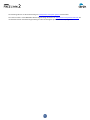 2
2
-
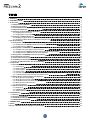 3
3
-
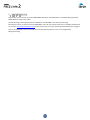 4
4
-
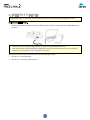 5
5
-
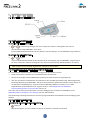 6
6
-
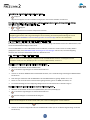 7
7
-
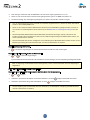 8
8
-
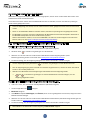 9
9
-
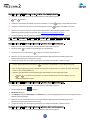 10
10
-
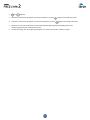 11
11
-
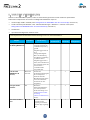 12
12
-
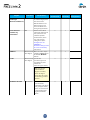 13
13
-
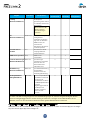 14
14
-
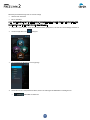 15
15
-
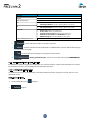 16
16
-
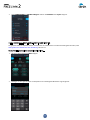 17
17
-
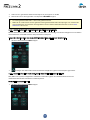 18
18
-
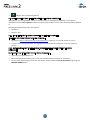 19
19
-
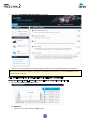 20
20
-
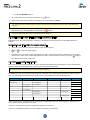 21
21
-
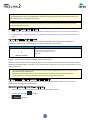 22
22
-
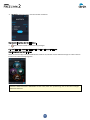 23
23
-
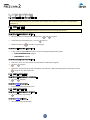 24
24
-
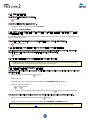 25
25
-
 26
26
-
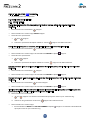 27
27
-
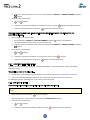 28
28
-
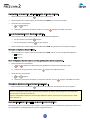 29
29
-
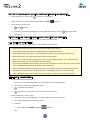 30
30
-
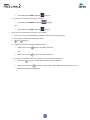 31
31
-
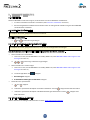 32
32
-
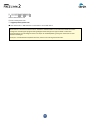 33
33
-
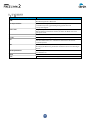 34
34
-
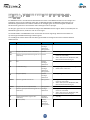 35
35
-
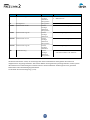 36
36
Cardo Systems Scala Rider Freecom 2 Benutzerhandbuch
- Typ
- Benutzerhandbuch
- Dieses Handbuch eignet sich auch für
Verwandte Artikel
-
 Cardo Systems Freecom 1 Benutzerhandbuch
Cardo Systems Freecom 1 Benutzerhandbuch
-
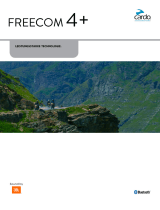 Cardo Systems Freecom 4+ Benutzerhandbuch
Cardo Systems Freecom 4+ Benutzerhandbuch
-
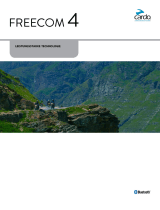 Cardo Systems Freecom 4 Benutzerhandbuch
Cardo Systems Freecom 4 Benutzerhandbuch
-
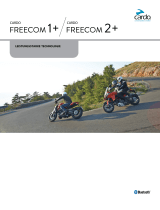 Cardo Systems Freecom 1+ Benutzerhandbuch
Cardo Systems Freecom 1+ Benutzerhandbuch
-
Cardo Systems Freecom 2 Pocket Guide
-
Cardo Systems scala rider Q3 MULTISET Benutzerhandbuch
-
 Cardo Systems SHO-1 Benutzerhandbuch
Cardo Systems SHO-1 Benutzerhandbuch
-
 Cardo Systems G9 Benutzerhandbuch
Cardo Systems G9 Benutzerhandbuch
-
Cardo Systems Scala rider G9x Powerset Benutzerhandbuch
-
Cardo Systems SmartH Benutzerhandbuch